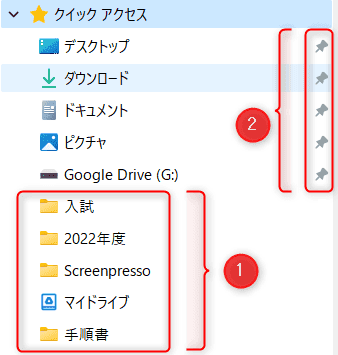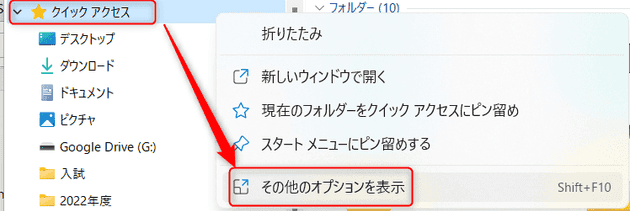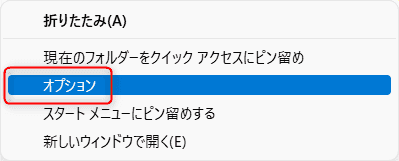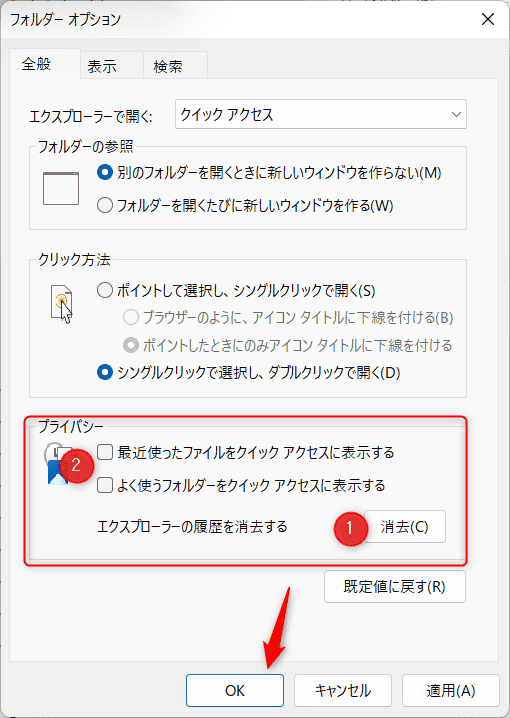Windows 11 のクイックアクセスに自動でアイテムを追加させないようにする

こんにちは。
今回は、エクスプローラーにあるクイックアクセスに、アイテムが自動的に追加されないようにする方法を紹介 します。
クイックアクセスとは
クイックアクセスは下の画像の、①と②の2種類があります。 ①はアクセス履歴で、②は自身の操作でピン留めしたものです。
②は自身の操作でピン留めするのでいいのですが、①はフォルダが存在しなくなっても表示されてしまい、ピン留めを解除してもまた出てきてしまいます。
ピン留めを解除しても・・・
クイックアクセスからピン留めを解除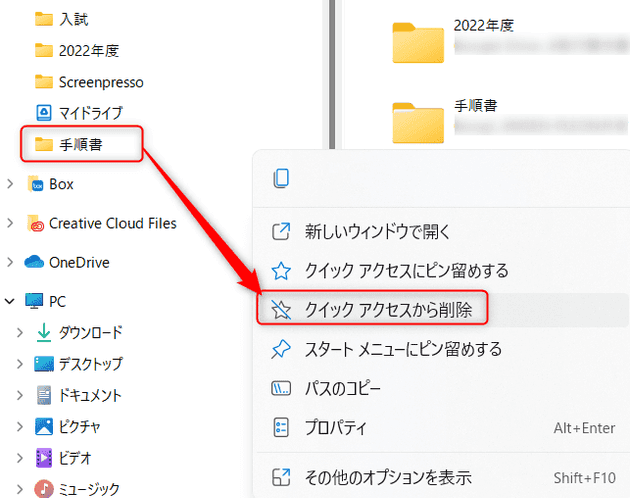
また出てきてしまう。
クイックアクセスに過去の履歴が表示される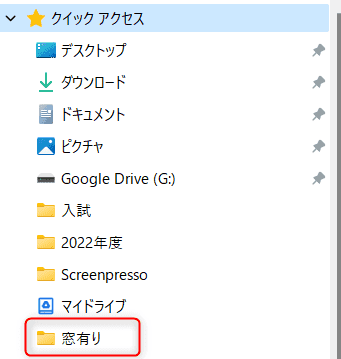
クイックアクセスに自動でアイテムを追加しないようにする
これでピン留め以外のクイックアクセスが消去され、今後はピン留めしたものだけが表示されます。
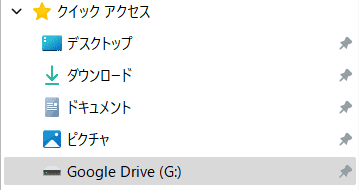
ピン留めするにはピン留めしたいフォルダなどを右クリックして「クイックアクセスにピン留めする」をクリックすればOKです。
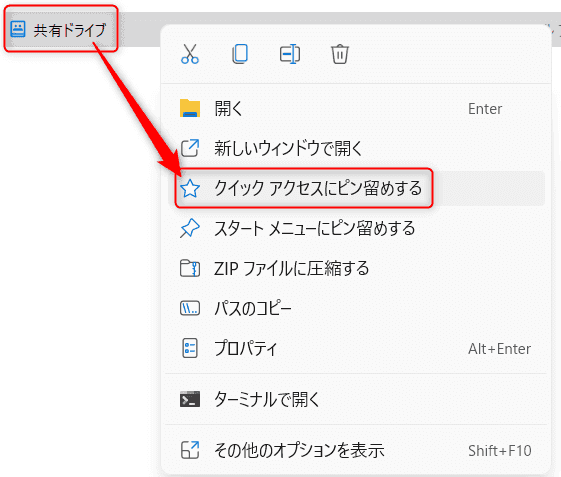
参考になれば幸いです。 それでは次回の記事でお会いしましょう。